Живые обои на ПК
Ничто так часто не меняется в оформлении компьютера как картинка рабочего стола, ещё интереснее если это анимированные обои. А всё это потому, что живые обои для windows 11/10/8/7/XP можно легко менять под настроение, либо новое оформление интерфейса системы и даже погоду за окном. Кроме этого динамические обои служат проявлением индивидуальности пользователя, поэтому их выбор иногда может продолжаться длительное время. В этом разделе мы постарались собрать лучшие образцы разных направлений и тематик бесплатных живых обоев для рабочего стола windows, чтобы Вы смогли без труда выбрать подходящие именно Вам варианты. На сайте представлены видео обои на тему компьютерных игр, пейзажные зарисовки, обои с девушками, живые обои по мотивам мультфильмов и кинофильмов, анимированные обои с животными, абстрактные и прочие тематики для программы wallpaper engine.
Как многие, наверное, помнят в некоторых версиях Windows Vista была такая эффектная функция под названием Dreamscene. Она позволяет устанавливать в качестве обоев Рабочего стола видеоролики в формате .wmv или .mpeg.
В Windows 7 вместо нее появилось слайдшоу из обоев. Однако Dreamscene никуда не исчез, а был просто деактивирован и спрятан в недрах системы. Для того, чтобы появилась возможность использовать
анимированные обои для windows 7
можно воспользоваться крохотной утилитой Windows 7 DreamScene Activator .
После скачивания и распаковки архива необходимо запустить файл с правами администратора (правый клик — Запуск от имени администратора). Затем нужно нажать кнопку Enable DreamScene.
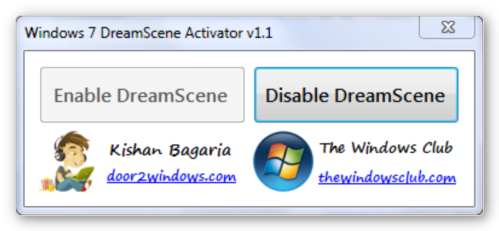
Теперь в контекстном меню видеофайлов появится новый пункт Set as Desktop Background, с помощью которого его можно установить в виде обоев Рабочего стола.
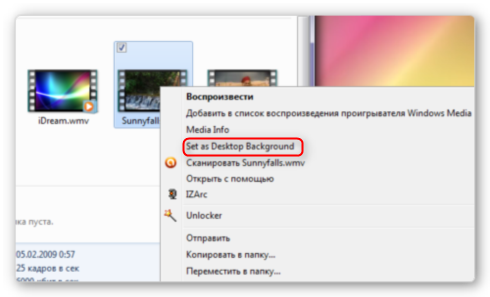
Теперь остается только посетить сайт http://www.dreamscene.org и выбрать себе подходящий ролик для рабочего стола, а выбрать там определенно есть из чего — несколько сот отборных сцен рассортировано по категориям. Впрочем, в сети достаточно и других мест для скачивания подходящих видеороликов — google it.
У всего этого великолепия есть только небольшой недостаток — подписи значков и папок на Рабочем столе становятся полупрозрачными и поэтому плохочитаемыми. Но это легко исправить. Заходим в свойства рабочего стола (Персонализация — Фон рабочего стола — Сплошные цвета) и выбираем белый цвет. Всё — надписи вновь стали видными.
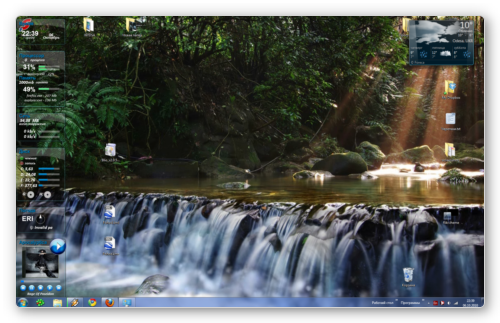
Предвидя стенания некоторых аскетов, хочу в заключение заметить, что, конечно, Dreamscene никакой пользы не приносит, а только расходует системные ресурсы. Но с другой стороны, если производительность процессора с каждым годом постоянно растет, то почему бы его чем-то не занять? 
Windows 7 DreamScene Activator
Установить в качестве «обоев» на рабочий стол Windows 7 анимированную картинку совсем не сложно. Но для этого понадобится скачать и установить в систему специальную программу, которая не поставляется разработчиком Microsoft в комплекте обновлений к Windows Vista и Windows 7. Это программа DreamScene Enabler. Скачать эту программу можно без особых проблем на многих сайтах в интернете, например вот от сюда — DreamScene для Windows Vista и Windows 7.
Для корректной работы этой программы нужно обязательно включить поддержку Windows Aero.
Далее всё просто — скачиваете программу, устанавливаете её на компьютер, и обязательно перезагружаете его.
Чтобы анимированные темы появились в меню «персонализации», их нужно «закидывать» в папку C:\Windows\Web\Windows DreamScene.
Программа поддерживает работу только с файлами в формате wmv или mpg. После установки программы и перезагрузки компьютера в контекстном меню проводника, при клике на файл нужного формата, появится новая запись — Set as Desktop Bacrground. Кликаете на эту запись и всё, получаете вместо обычных обоев анимированные.
Если после запуска DreamScene на экране пропадут, или станут прозрачными шрифты, в названиях ярлыков и папок, нужно просто сделать следующее — правой кнопкой мыши «кликнуть» по «рабочему столу» — выбрать «персонализация» — выбрать «фон рабочего стола» — и выбрать в списке «сплошные цвета» — выбрать цвет — «белый». После этого все надписи вернутся в нормальное состояние.
Видео обои
Графика
- По дате
- Популярности
Графика — видео обои
415 Файлов
Japanese Street Cherry Blossom
-
2.3K
-
1
Geometric Bright Neon Triangular
-
1.8K
-
0
Pumkin Cat Minimalistic Halloween
-
2.1K
-
0
Stardust Moon Girl
-
608
-
0
Futurama Bender Glitch
-
580
-
0
Morning Rain
-
563
-
0
Mona Barbara Onsen
-
1.5K
-
0
Katan Zero Samurai
-
563
-
0
Paper Boats
-
268
-
0
Lake Fishing
-
604
-
0
Pink Tree
-
774
-
0
Crew 2 Blue Loading Screen
-
402
-
0
Paint Mist Preppy
-
507
-
0
Whale Watching
-
434
-
0
Sleepy Cat
-
413
-
0
Red Smoke Flare
-
865
-
0
Encrusted Green
-
597
-
0
Broken Retro Vaporwave 3
-
638
-
0
White Spiderman Logo Shine Black
-
761
-
0
Red Fire Tornado
-
601
-
0
Показать ещё
Предыдущая
/
Следующая
